雅化报表软件说明.docx
《雅化报表软件说明.docx》由会员分享,可在线阅读,更多相关《雅化报表软件说明.docx(28页珍藏版)》请在冰豆网上搜索。
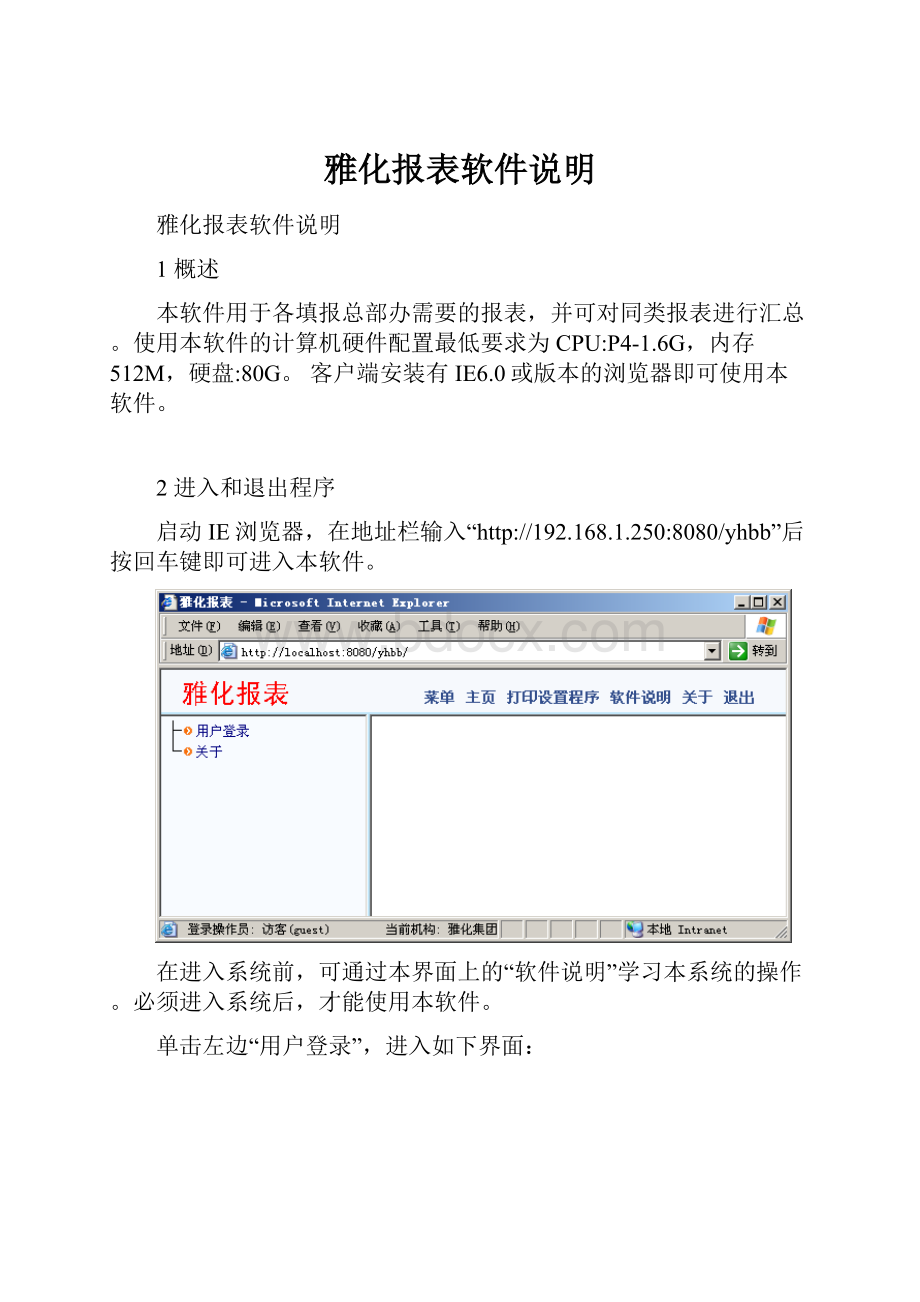
雅化报表软件说明
雅化报表软件说明
1概述
本软件用于各填报总部办需要的报表,并可对同类报表进行汇总。
使用本软件的计算机硬件配置最低要求为CPU:
P4-1.6G,内存512M,硬盘:
80G。
客户端安装有IE6.0或版本的浏览器即可使用本软件。
2进入和退出程序
启动IE浏览器,在地址栏输入“http:
//192.168.1.250:
8080/yhbb”后按回车键即可进入本软件。
在进入系统前,可通过本界面上的“软件说明”学习本系统的操作。
必须进入系统后,才能使用本软件。
单击左边“用户登录”,进入如下界面:
输入用户名和密码后,按[登录]按钮,如果用户和密码正确,则状态栏上将显示出登录用户的姓名和其所在机构,表示已成功登录,否则,会提示用户名或密码错误。
由于各用户的权限不同,登录后显示出的菜单也不同。
在登录系统后,如果在半个小时以上没有使用本软件的任何功能,服务器会自动断开该用户的连接,用户需要再次登录系统,才能正常使用本软件。
为了保证数据安全,请在第一次进入软件后立刻通过菜单“系统维护/修改个人密码”进入相应的功能修改自己的密码。
在登录系统后,如果不再使用本软件系统,应退出系统,以保证系统安全。
方法为按软件标题栏右边的“退出”。
3分级系统维护
为减轻超级用户的维护工作量,本系统可将“用户”、“组织机构”信息授权给各单位的系统管理员维护,由于这些数据的维护可按机构层次分级进行,因此将这些功能称为“分级系统维护”。
3.1组织机构
组织机构编码采用定长层次编码,其中“组织机构层次”只能在用户设置的“组织机构层次”编码表中选择。
机构编码后2位为部门编码,前面的编码位数是单位层次编码。
总机构的编码全为“0”;单位的编码特点是前几位为有效代码,后面用“0”补足;在所属单位编码的基础上,后两位改为非全“0”的数字,就可形成部门编码。
3.2用户
用户是指使用该软件的所有操作人员,本功能主要用于输入用户的基本信息,并确定用户的软件操作权限。
用户的[编码]代表识别用户的唯一代码,用户名可以重复,但编码一定不能重复,用户编码一但确定后,就不能轻易改动。
[简码]仅在用户登录时使用,可根据需要设置,虽然也要求不能重复,但可以根据需要改动。
一般情况下,确定用户的软件操作权限最简便的方法是:
选中一个用户后,通过按钮[属于组]进入来设定用户所属的组,一个用户可属于多个组,用户继承其所隶属的组的权限。
本软件内置的组已经确定了常用的操作权限,因此,将用户划分到不同的组就可以使其具有适当的操作权限。
如果要查看和修改组权限,可通过菜单“系统维护/组”进行。
特殊情况下,如果需要对用户权限作单独设定,通过[权限]按钮可设定用户权限。
该界面能选择的组,包含全局组(即组所属单位为空的组)和所属单位为用户所在单位的组。
在权限设置窗口打开后,按[开始输入]按钮,出现如下界面:
选择相应的权限,并确定权限范围后,按[保存]按钮即可。
如果一个用户同时设定了所属的组和用户权限,则该用户的最终权限是所有所属组权限和用户权限之和。
一般情况下,权限设置中的“查看范围”限制该权限相关的数据窗口的查询状态的数据范围,“操作范围”限制该权限相关的数据窗口的输入状态的数据范围。
当按[开始输入]按钮后,可能出现部分权限项目消失的情况,消失的项目表示你只能查看,而不能授权给别人的权限项目,可向上级系统管理员取得授权。
作为上级系统管理员,其最开始授权的项目由超级用户通过设置其“授权”选项来确定,其获得授权项目后,又可授权给下级系统管理员或其它用户。
系统管理员给其它人的授权,不可能超过系统管理员自身拥有的权限。
注意:
对非系统管理员的一般操作人员,不要选择“授权”选项,否则,他也可授权给其他用户,造成权限管理失控。
3.3组
组的作用是简化用户的权限设置,一般情况下,软件内置了一些常用的全局组(即组所属单位为空的组),为各级用户公用,并确定了权限,请不要将这些组删掉。
在需要时,可增加新的组。
如果组的所属单位不为空,则表示该组为某单位的私有组,只能在该单位使用。
通过按钮[权限]可对这些组的权限进行调整,
组的权限设置界面和用户权限设置界面完全相同,请参照“用户”一节的权限设置说明。
通过[组内用户]可查看、添加和删除该组拥有的用户,对全局组(组的所属单位为空的组)可添加任何用户,对于有所属单位的组,只能添加该单位内的用户。
通过“用户”功能也可让一个用户属于某个组,本功能也可完成同样的操作,只不过观察角度不同。
按[开始输入][添加]按钮后,可出现添加用户的界面:
按右下方的下箭头按钮,可选择用户:
选中需要添加的用户后,按[选择]按钮。
在按[提交]按钮完成添加。
3.4用户权限数据
用于查询和删除通过“用户/权限”设置的全部权限数据,便于全面了解用户权限的分配情况。
在“用户”功能中,每个用户的权限只能先选中用户后,按[权限]按钮,才能看到该用户的权限,但要查询拥有某项权限的所有用户时,就无法完成了。
注意:
通过“用户/组”设置用户属于某个组而获得的用户权限,在本功能中无法查出,可通过“用户和组关系数据”进行查询。
3.5用户和组关系数据
用于查询和删除通过“用户/组”设置的全部权限数据,便于全面了解用户权限的分配情况。
3.6组权限数据
用于查询和删除通过“组/权限”设置的全部权限数据,便于全面了解组权限的分配情况。
4全局系统维护
本功能用于维护对系统全局有影响的设置。
由于这些设置关系到整个软件系统的正常运行,一般只能让超级用户(即用户名为“admin”的用户,他具有最大的操作权限)一个人具有全局系统维护权限。
4.1数据备份
为了保证数据安全,必须定期进行数据备份工作,备份数据的驱动器是可选择的,但目录名由程序自动生成。
按[下一步]按钮显示备份数据的服务器目录后,再按[确定]按钮可完成数据备份。
注意:
数据库文件是备份到数据库服务器上面的指定目录下,而不是客户端程序指定的目录下。
将数据库文件备份到同一台服务器上的不同目录下虽然在工作数据库损坏时可保证系统的恢复,但如果数据库服务器硬盘出现问题,则无法在恢复数据,因此,建议在运行本软件的“数据库备份”功能后,将备份出来的数据拷贝到其他微机的硬盘上,或将数据刻录成光盘保存。
4.2数据表记录号维护
该功能的作用是在某些自动生成记录号的表中,当在添加数据出现主键重复错误时,向后适当调整该表的当前记录号,可使添加数据功能恢复正常。
4.3系统参数设置
用于设置系统参数,以调整系统的运行,当“所属机构”为空时,表示该参数为全局参数,反之,表示该参数为指定机构的私有参数,
4.4组织机构层次
组织机构是指纳入本软件管理范围内的单位和部门,一般情况下,组织机构具有层次性,而这种层次性可以通过编码来体现。
上表的“编码”,确定了各级机构编码的有效位数,也确定了本系统组织机构编码的长度为定长10,凡有效位数不足10位的,后面用“0”补足到10位。
4.5权限编码
用于设置系统可设置的权限项目,该功能一般应在开发人员的指导下使用,平时不能修改其中的数据,否则可能会影响系统的正常运行。
4.6业务编码
通过菜单“系统维护/业务编码”进入。
用于设置系统运行所需的和业务工作有关的所有编码,由于这些编码会影响全系统的运行,请在开发人员的指导下慎重使用。
按[开始输入]按钮后,可进行数据的增、删、改操作。
“栏次”中填写的表达式会被程序用于报表数据的有效性检查。
4.7报表类型定义
通过菜单“系统维护/报表类型定义”进入,用于设置各类报表的基本信息。
按[开始输入]按钮后,可对数据按实际需要进修改。
选中需要修改的数据,按[修改]按钮进入以下界面:
按实际需要对数据进行修改后,按[提交]按钮回到主界面。
在系统运行前,必须确定每类报表的“填报单位”。
5浏览器打印设置
为保证本软件打印功能的正常运行,每台使用本软件的计算机都应进行“打印设置”。
点击主界面上方的“打印设置程序”,会出现以下提示:
点击“运行”按钮,
点击“是”按钮,
点击“确定”按钮完成设置。
6报表功能
包括“发布报表任务”、“完成报表任务”、报表查询和统计等功能。
6.1发布报表任务
用于按照“报表类型定义”中定义的每类报表中需要上报的单位、要求上报日期和截止日期等参数,批量生成报表任务,在有“零急报表任务”时也可直接添加任务。
也用于查询任务的完成情况。
在报表所属期满后到报表要求上报日期前,应进入本功能,按[发布报表任务]按钮,批量发布报表任务。
如果有需要发布的任务,系统会显示如下提示:
按[确定]按钮后,系统会显示以下完成信息:
如果需要发布“零急报表任务”,可按[开始输入]、[添加]按钮。
输入任务信息后,按[提交]按钮即可。
本功能可按“所属年度”、“完成状态”等条件进行查询,“完成状态”分为“全部”、“按期完成”、“过期完成”、“未完成”,输入查询条件后,按[提取数据]按钮可得到查询结果。
6.2完成报表任务
本功能可通过填报报表的方式来完成报表任务,操作用户只能填报本单位报表。
在用户登录进本软件后,就可在屏幕右边看到本单位待完成的报表任务。
点击报表名称就可进入报表填写界面。
如果需要将上面的非表格信息隐藏或恢复显示,可按“
”按钮,以获得更大的填表屏幕空间。
填完全部数据后,按[刷新]按钮进行数据有效性检查和完成自动计算,如果出现红色数字,表示该数据存在问题。
在没有选中“完成标志”前,可按[提交]按钮暂时保存数据。
如果报表数据最终填写完毕,应选中“完成标志”,再按[提交]按钮,这时,如果存在有问题的数据,程序会弹出错误提示框,并禁止数据提交。
如果没有错误,程序会保存数据,并返回“本单位待填报表”界面。
已完成的报表会在该界面中消失。
对已完成的报表,可通过菜单“完成报表任务”进行查询。
点击报表名称就可进入查看报表。
对已完成的报表在“锁定日期”前还可以进行修改,
方法是进入本功能后,按[开始输入]按钮,
再点击报表名称就可进入报表修改界面。
修改完成后按[提交]按钮即可。
6.3原始报表查询
用于对填报的报表数据进行查询。
先输入“所属年度”、“所属时期”等查询条件,按[提取数据]按钮,取得符合条件的报表目录,点击报表名称,即可查看报表数据。
6.4报表统计
本功能用于对一个时间段内的全部已完成的报表进行汇总统计。
先输入“所属年度”、“所属时期”、“报表类型”等统计条件,按[提取数据]按钮,即可查看报表统计数据。
程序会自动分析输入的查询条件,从而获得准确的统计结果,例如,当原始报表是月报表时,如果统计2010年上半年的数据,程序会将2010年1至6月所有该类报表的当月数据累加到统计报表,将6月的累计数据拷贝到统计报表。